Выбор переходника usb sata
Обновлено: 06.07.2024
Изначально адаптеры USB-to-SATA нужны для того же, для чего применяются любые провода в компьютере. Иными словами, для соединения отдельных компонентов. В данном случае обеспечивается стабильная связь между распространенным USB выходом и не менее популярным SATA разъемом, которым снабжаются жесткие диски или оптические привода. Так что можно подключить накопитель, который обычно спрятан во внутренностях системного блока или ноутбука, без вскрытия корпуса. На деле это позволяет избавиться от необходимости выводить отдельные провода или вообще залезать в системный блок, если нужно быстро считать данные.
Адаптеры на настоящий момент производятся в нескольких вариантах. Может предусматриваться использование с дисками форм-фактора 2.5” и 3.5”. Несколько реже (и не всегда корректно) обеспечивается работа с накопителями 1.8”. Встречаются модификации, которые также поддерживают работу с IDE (они же ATA, они же PATA) дисками. Как правило, кроме самого разъема вместе с адаптером поставляется источник питания, поскольку возможностей USB для раскрутки пластин жесткого диска оказывается недостаточно. Альтернативным вариантом является питание сразу от пары портов.
С финансовой точки зрения такая покупка может показаться невыгодной. Ведь стоимость подобного комплекта составляет 10-35 долларов. Но на деле удобство использования и открывающиеся возможности зачастую перевешивают нежелание опустошать кошелек.

Применение в реальной жизни
Чем же может помочь такой адаптер USB-to-SATA самому обычному человеку? Прежде всего, это просто-напросто удобно. Особенно, если нужно чаще двух раз в год подключать к своему компьютеру другой жесткий диск. Ведь можно не вскрывать системный блок, попутно мучительно вспоминая, куда подевалась подходящая отвертка и где же лежит SATA кабель. Кроме того, становится излишним использование специальных контейнеров.
Особое удобство это приспособление обеспечивает в вопросах переноса данных. Простой пример: прошел год-другой после покупки компьютера, машина успела устареть. Естественно, после приобретения новой системы или плановой замены накопителя на модель с большим объемом хочется перенести все данные со старой машины. Без переходника потребовалось бы вновь заниматься ручной работой, рискуя нарушить условия гарантии. Теперь же можно просто воспользоваться свободным USB выходом и на приличной скорости скопировать информацию.
Кстати, весьма полезным в случае замены диска будет обзавестись программой для клонирования. Ведь это позволяет просто перенести образ на новое устройство, а не переустанавливать операционную систему и все приложения заново. Соответственно, решается вопрос установки последних обновлений, восстановления разнообразный паролей и настроек программ.
Однако наиболее актуальным контроллер USB-to-SATA становится в экстренных случаях. К примеру, когда копирование информации нужно произвести немедленно. Чаще всего причиной становятся различные физические неполадки с диском. Промедление смерти подобно: если вовремя не перенести данные, они могут быть утрачены навсегда. А что, если на накопителе находился семейный архив фотографий за последнее десятилетие, включая столь ценные снимки с семейных праздников? Или если на машине хранилась тщательно подобранная коллекция аудиоматериалов или редких кинофильмов? Их утрата может серьезно сказаться на настроении владельца, да и на самочувствии тоже.
Еще одним плюсом, которым может похвастаться адаптер USB-to-SATA, становится пониженная нагрузка на диск. Если операционная система была установлена именно на этом накопителе, то во время работы она вызывает дополнительные обращения, которые могут существенно сократить время жизни аварийного устройства. А подключение к другому компьютеру по USB от этого избавляет.
Наконец, такой переходник просто незаменим в тех случаях, когда на материнской плате имеется лишь два разъема SATA. Как правило, оба они оказываются заняты: один использует родной жесткий диск машины, а ко второму подключен оптический привод. В этом случае при помощи адаптера можно обойти имеющиеся ограничения по числу подключенных устройств.
Впрочем, у этого устройства есть один существенный минус. Его владелец очень скоро может прослыть компьютерным доктором и просто волшебником. Что существенно увеличит число обращений от страждущих пользователей в беде и уменьшит количество свободного времени.
На что нужно обратить внимание при приобретении
При желании приобрести адаптер USB-to-SATA в личную коллекцию необходимых вещей нужно учитывать некоторые нюансы. В частности, требуется помнить о совместимости. Большинство моделей одинаково хорошо работают со всеми операционными системами, что, конечно же, является плюсом. Но порой еще встречаются модели, которые в отдельных ситуациях просто не функционируют. Так что лучше заранее об этом позаботиться.
Кроме того, рекомендуется использовать модели, которые поддерживают стандарт USB 3.0. Ведь при этом обеспечивается существенный выигрыш в скорости обмена данными. А значит, можно будет даже подключить SSD-накопитель, чтобы максимально сократить время на передачу информации. В противном случае стандарт 2.0 может стать тем самым бутылочным горлышком, которое будет ограничивать производительность переходника. Тем более что сейчас все большая часть машин оснащается именно скоростными портами USB.
Кстати, идея сэкономить и приобрести модель переходника подешевле может выйти боком. Недорогие продукты зачастую отличаются настолько слабым питанием, что оказываются просто не в состоянии разогнать диск до рабочего состояния. Второй проблемой «экономного» варианта могут стать затруднения с определением даже заведомо рабочих дисков.

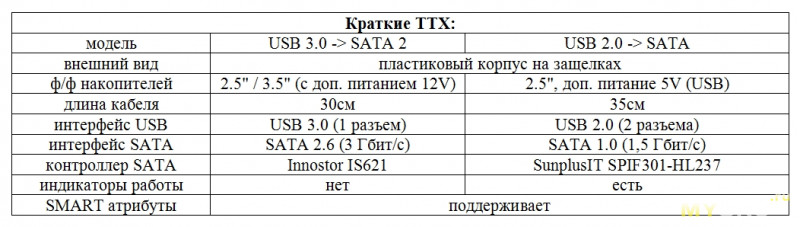
Всех приветствую, кто заглянул на огонек. Речь в обзоре пойдет, как вы наверно уже догадались, о двух компактных переходниках для быстрого подключения SATA накопителей, один из которых может работать с 3,5” винчестерами, поскольку имеет дополнительный вход для питания 12V. Второй адаптер особого интереса не представляет, поскольку его скорости ограничены второй ревизией USB, поэтому добавлен чисто для сравнения. В обзоре будет тщательное тестирование, а также кишочки, поэтому, кому интересно, милости прошу под кат.
Упаковка:
Адаптеры поставляются в простых антистатических пакетах:
Размеры переходников небольшие, вот их сравнение между собой:
Внешний вид:
Следующий адаптер один из самых дешевеньких, поскольку позволяет работать лишь с 2,5” винчестерами или SSD дисками, т.к. не имеет разъема для подключения 12V. К тому же он на USB 2.0, а это значит, что будет ограничение на чтение/запись в 35Мб/с.
Колодка SATA разъемов (данные/питание) стандартная, присутствует дополнительный разъем USB 2.0 для требовательных 2,5” накопителей, в случае нехватки тока в 0,5А от одного порта USB 2.0:
На корпусе присутствуют два индикатора работы:
При подаче питания (подключение к порту USB), загорается синий индикатор «Power», при активности накопителя (чтение/запись) мигает красный индикатор «Access»:
Поскольку корпус адаптера держится всего на двух защелках, то разобрать его не составит труда:
В основе работы контроллер SunplusIT SPIF301-HL237:
Характеристики контроллера, на сегодняшний день, достаточно унылые:
Как можно заметить по кишочкам, крайние 3 контакта, отвечающие за подачу 12V на накопитель не распаяны. По теории можно сварганить вход 12V, но имхо, не стоит, проще купить готовый.
Тестирование:
Приобретались адаптеры, как уже ранее упоминал, для подключения стандартных полноразмерных 3,5” винчестеров, которых у меня аж четыре штучки, :-). Для тестирования возьмем 2Тб «зеленую» барракуду (ST2000DL003):
При подключении к миникомпьютеру Hystou FMP06 под управлением Windows 7, обзор на который я делал ранее, ОС корректно определила винчестер и автоматически установила драйвера:
Единственное, что мне не понятно, в какой последовательности все это хозяйство подключать. Я делаю следующим образом: сначала подключаю винчестер к адаптеру (SATA колодку), затем подключаю дополнительное питание 12V (винт сразу же стартует) и только после этого подключаю к USB порту компьютера. Для отключения щелкаю значок безопасное отключение (я использую Zentimo), питание 12V отключается, винт останавливается (на сколько корректно, не могу сказать). Другие варианты также работают, но на мой взгляд, этот алгоритм наиболее корректный.
Сравнивать скоростные характеристики я буду в популярных бенчмарках CrystalDiskMark разных версий (чистая синтетика, но общее представление дать сможет). Подопытными будут выступать вышеупомянутый HDD Seagate Barracuda Green ST2000DL003 2ТБ и SSD Netac N530S 240ГБ, обзор на который я недавно делал.
CrystalDiskMark, кратко о показаниях:
— Seq — запуск теста последовательного чтения/записи
— 512К — запуск теста на случайное чтение/запись блоков по 512 Кб
— 4К — запуск теста на случайное чтение/запись блоков 4 Кб (глубина очереди — 1)
— 4К (QD32) — запуск теста на случайное чтение/запись блоков 4 Кб (глубина очереди — 32)
Для начала посмотрим скорость винчестера на стационарном компьютере:
При подключении через адаптер к миникомпьютеру Hystou FMP06 по шине USB 3.0:
Поскольку скорости винта небольшие и легко вписываются в возможности USB 3.0 / SATA 2.0 (2.6), то ограничений скорости нет. Для подключения «неторопливых» винчестеров это хороший выбор. Другое дело скоростные накопители. А вот здесь не все так радужно, как хотелось бы. Скорости SSD Netac N530S 240Гб при подключении к внутреннему SATA3 разъему миникомпьютера Hystou FMP06 следующие:
А при подключении через адаптер по шине USB 3.0 скорости заметно ниже:
В теории должно быть ограничение в 300Мб/с (SATA 2), но помимо этого, контроллер еще срезал скорость. К USB 3.0 портам миникомпьютера претензий нет, они выдавали и под 200Мб/с со скоростной флешкой. На мой взгляд, здесь именно ограничение в адаптере. Большинство аналогичных адаптеров, построенных на ASM1051, ASM1153 имеют аналогичные скорости, но чуть выше, на уровне 210-230Мб/с.
Ну и в заключение дешевенький USB 2.0 -> SATA адаптер, подключенный к USB 3.0 порту миникомпьютера:
Как видим, присутствует ограничение на 35-40Мб/с.
Ну и в заключение, скорость работы на реальном примере, а именно копирование на SSD Netac N530S 240Гб Web-DLRip фильма, размером около 3,5Гб:
Итого, скоростной адаптер показал себя неоднозначно. С одной стороны он имеет вполне хороший функционал и неплохие скорости, которых должно хватить большинству. С другой стороны, все же не хотелось бы иметь граблей с ограничением скорости, ведь большинство подобных адаптеров имеют реальный потолок в 210-230Мб/с. Я приобретал его именно для быстрого подключения 3,5” винчестеров и с этой задачей он справляется просто идеально. Ну а скоростей хватит и большинству бюджетных SSD, поскольку у многих моделек SLC-кеш весьма ограниченный и скорости падают достаточно быстро. Второй адаптер подойдет тем, кто «не спешит» и кому не требуется подключать полноразмерные винты…


Содержание
Содержание
Шустрые SSD все больше вытесняют из обихода жесткие диски. Даже современные винчестеры постепенно теряют популярность, что и говорить об устаревших моделях, которые не всегда поддерживаются современными материнскими платами. Тем не менее, использовать старый HDD иногда нужно, а как заставить его работать — непонятно. В этом материале все самые полезные способы подключения как устаревших, так и актуальных накопителей и приводов.
Адаптер USB 2.0 -> IDE

Адаптер предназначен для подключения к компьютеру наиболее старых типов жестких дисков или CD/DVD-приводов с интерфейсом IDE. Учитывая, что современные материнские платы вообще не имеют подобного разъема, с подключением могут возникнуть проблемы. Накопители формата 2.5″ подключаются напрямую к адаптеру, накопители формата 3.5″ и приводы требуют дополнительного питания 12 В, поэтому к винчестеру необходимо подключать и Molex-разъем, что не всегда удобно. Для этих целей лучше приобрести отдельный блок питания с переходником или присмотреться к более удобным адаптерам ниже.
Двусторонний адаптер IDE/SATA

По назначению аналогичен предыдущему, за исключением того, что подключается он к IDE или SATA-разъемам. Адаптер двусторонний — можно подключить устаревшее IDE-устройство к современной плате с SATA-разъемом на борту, либо наоборот — современный SATA накопитель/привод к устаревшей материнской плате, имеющей только IDE-разъем. Последний вариант актуален для рабочих компьютеров, которые не апгрейдились с момента их покупки.
Адаптер eSata

Еще один удобный способ быстрого подключения накопителей и различных приводов, но почему-то не получивший широкого распространения. Для этого необходимо установить планку с разъемами eSATAp на передней или задней панели компьютера и подключить соответствующие SATA-кабели и питание (рис. слева). Накопитель или привод подключается специальным eSATAp-кабелем (рис. справа). Обратите внимание именно на eSATAp-вариант, позволяющий подключать 3.5-дюймовые накопители и приводы, требующие питание 12В. Основное преимущество такого способа — полное отсутствие задержек, так как при работе не используются сторонние контроллеры.
Адаптер USB 2.0 -> SATA

Винчестеры с SATA-разъемом еще довольно актуальны, вот только модели с небольшой емкостью не представляют практического интереса и только мешают. От них идет постоянный шум, они греются и нагревают соседние элементы, а также требуют провода для подключения. Поэтому целесообразнее подключать их по необходимости.
Данный адаптер является аналогом первого, но рассчитан только на подключение SATA-накопителей формата 2.5″. Имеет объединенную SATA-колодку (питание + данные). Интересной особенностью является наличие дополнительного «хвостика» USB 2.0 для подключения требовательных к питанию накопителей.
В качестве примера подключение SSD-накопителя небольшой емкости:


Адаптер USB 3.0 -> SATA


Это наиболее универсальная модель, позволяющая подключать практически все различные накопители или приводы с интерфейсом IDE и SATA. Дополнительный разъем питания 12 В расположен с обратной стороны, а в комплекте поставляется блок питания.
Контейнер (внешний бокс) USB 3.0 -> SATA

Очень удобное приспособление для быстрого подключения накопителей. Есть множество различных моделей, отличающихся между собой как внешним исполнением, так и используемым мостом. Бывают в закрытом и полуоткрытом корпусе из пластика или металла. Есть модели как для 2.5-дюймовых накопителей, так и 3.5-дюймовых винчестеров. Подключение к компьютеру осуществляется, как правило, посредством USB 3.0.

В продаже можно встретить так называемые «внешние накопители» — это есть не что иное, как контейнер (внешний бокс) с установленным накопителем под собственной маркой. Вот только накопители там стоят не всегда удачные и разобрать их проблематично.
Док-станция USB 3.0 -> SATA

Док-станция — более эстетичный вариант адаптеров, но в то же время более дорогой и более функциональный. Накопители, как правило, вставляются сверху. Поддерживается горячее подключение. Есть варианты как для 2.5″ накопителей без внешнего питания, так и для 3.5″ винчестеров с отдельным или встроенным блоком питания. Встречаются модели как на один накопитель, так и на несколько.
Хранилища дисков

Является дальнейшим развитием док-станций, но с более расширенными возможностями. В качестве подключения уже присутствует несколько альтернатив: USB или eSATA. Из особых достоинств стоит отметить «горячее» подключение любого накопителя независимо от остальных и поддержку RAID-массивов нескольких уровней. Для этого на задней панели присутствует конфигуратор. Приятным дополнением является наличие вентилятора и специальных вентиляционных отверстий в передней и задних частях корпуса, которые охлаждают накопители в работе. Есть модели на два и более накопителя. Очень популярны в среде систем видеонаблюдения, где постоянно требуется писать десятки гигабайт данных на высокой скорости и защищать их от сбоев.
Многие пользуются такими хранилищами на несколько жестких дисков, так как они очень удобны для хранения медиатеки. При необходимости можно активировать дисковый массив повышенной производительности из двух накопителей (RAID 0), либо так называемое «зеркалирование» (RAID 1).
Сетевые хранилища (NAS)

Практически аналог предыдущего варианта, за исключением того, что дополнительно используются сетевые функции и сетевой доступ к дискам. Помимо стандартных разъемов USB и eSATA присутствуют и RJ45 (Ethernet), а также беспроводной доступ посредством сети Wi-Fi. Эти устройства занимают особую нишу и пользуются популярностью при постройке единой медиатеки с доступом с различных устройств. Рассчитаны как на один накопитель, так и на несколько, в зависимости от модели и стоимости.
Мультикомбайны

Одни из самых функциональных устройств. Главное отличие от предыдущих — небольшие размеры и возможность автономной работы благодаря наличию встроенного Li-Ion/Li-Pol аккумулятора. Как правило, мультикомбайны рассчитаны на установку одного накопителя формата 2.5″ (HDD или SSD) и позволяют получить доступ к нему посредством проводного соединения через USB или Ethernet, либо через беспроводной Wi-Fi. Очень удобно тем, кто постоянно путешествует или находится в командировках.
Для организации сетевого доступа в мультикомбайн встроен роутер, который при подключении интернет-кабеля RJ-45 (Ethernet) может раздавать интернет близлежащим устройствам, то есть может работать в качестве точки доступа. Для просмотра содержимого диска достаточно активировать сеть Wi-Fi на устройстве и подключиться к ней с любого гаджета, будь то смартфон, планшет или нетбук. После этого через стандартный диспетчер можно просматривать файлы и папки. В случае необходимости мультикомбайн можно использовать в качестве внешнего аккумулятора для заряда севших устройств или гаджетов через предусмотренный USB-выход и универсальный кабель.

Небольшой обзор удобного адаптера-переходника для 2.5" жесткого диска или SSD от ORICO. Примечательна поддержка USB3.0 и отсутствие дополнительного питания.
Покупал для частой проверки SSD. Искал именно подешевле, поменьше, без лишних проводов. Ну и чтобы скорость была высокая.
Упаковка — стандартная, как у всей продукции ORICO. Вторичный картон, с логотипом и надписями.

На обороте подробное описание модели и информация про Орико.

В комплекте есть USB3.0 кабель (микро исполнение).

Сам адаптер 20UTS небольшой, поставляется с крышкой.


Внешний вид адаптера Orico 20UTS

Очень понравились небольшие размеры.

Шнур MicroUSB3.0 — «правильный» шнур с толстой изоляцией и экраном, с дополнительными контактами.


Подключение элемнетарное — просто подстыковываем адаптер к SATA разъему.


Справедливо как для HDD и SSD.


Подключаю SSD для тестирование.
Система видет новый диск.
Сам адаптер прописывается как NS106X.


Новый том в «Управлении дисками» компьютера.

ChipGenius показывает ID устройства: VID=2537, PID=1068, на чипе Norelsys NS106X.

Информация о диске видится системой без проблем, как будто он подключен в родное SATA.

Тестирование показало приличную скорость доступа. Это честный USB3.0.
Атто бенчмарк показывает скорости доступа до 400 МБ/с.

CrystalMark показывает около 370 МБ/с как на чтение, так и на запись.
В итоге, Orico оказался весьма удобным в использовании, малые габариты и небольшой вес — удобны для постоянного ношения с собой (для проверки SSD). можно рекомендовать к покупке.
Конкретно я приобретал данный переходник от Orico на Таобао, стоимость переходника вышла $4.43 (¥27.00). Дополнительно брал кучу всяких ништяков в магазине, общая доставка (по Китаю) вышла $2.46. Стоимость доставки посредником $10/кг. Как видно, масса самого Орико 20UTS всего 50 грамм.

Для доставки пользовался посредником Yoybuy, который дает купон на первую отправку $10.
Читайте также:

